Android işletim sistemi söz konusu olduğunda, önyükleyicinin kilidini açmak ve cihazlarda kök erişimi almak, ahizeyi özelleştirmeye başlamanın en yaygın veya popüler yollarından biridir. Kök gerektiren gelişmiş veya güçlü uygulamaları yüklemek için Android cihazınızda (alt sistem) tam süper kullanıcı erişimi kazanmak gereklidir. Şimdi, bir Pixel 6 Serisi kullanıcısıysanız, bootloader ve root kilidini nasıl açacağınızla ilgili bu kılavuza göz atınVe.
Almanın bahsetmeye değerAndroid cihaza erişim her zaman kilidi açılmış bir önyükleyici gerektirir. Android işletim sisteminin açık kaynaklı doğası nedeniyle, birçok kullanıcı özel görünüm ve his dışında ek işlevler elde etmek için sistem düzeyinde özelleştirmeleri tercih ediyor. Bu senaryoda, her ikisi deve köklenme yeterince gerekli hale gelir. Ayrıca önyükleyicinin kilidini açtıktan sonra özel ROM'ları flaş edebileceğinizi de belirtmek gerekir.
Stok ROM'ları daha iyi istikrar ve daha hızlı yazılım güncellemeleri sağlamasına rağmen, birçok kullanıcı yıllardır basit görünümlü (daha az özellikli) bir stok ürün yazılımı ile ilgilenmeyebilir. Ayrıca, yazılım desteğini bitirdikten sonra, çoğu kullanıcı en yeni Android işletim sisteminin tadına bakmak için özel ürün yazılımı yüklemek ister. Hem Pixel 6 hem de Pixel 6 Pro yenidir, bu da geliştiricilerin yakında bir kök ve kilidini açmamış bir önyükleyici gerektiren özel ürün yazılımı oluşturmaya yönlendirebilir.
![]()
Bootloader kilit açma nedir?
Bootloader, işletim sistemi ile kutudan çıkan ve cihazınıza güç verdiğinizde her zaman çalışan bir dizi işlemdir (program). Temel olarak donanıma kurtarma veya sisteme önyükleme yapıp yapmadığını söyler (kullanıcı tarafından sağlanan komuta bağlı olarak). Genellikle, stok bootloader, kilitli durumda gelen satıcıya özgü bir programdır ve diğer üçüncü taraf programların veya dosyaların özel ROM veya kök gibi yanıp sönmesine izin vermez.
Bu nedenle ilgilenen kullanıcılar veya Android Freaks, önce aygıt yazılımını seçtikleri için özelleştirmeye veya yanıp sönmeye başlayabilmeleri için cihaz önyükleyicisinin kilidini açmayı gerektirir. Kilitli bir önyükleyici, güvenli önyükleme durumunu doğruladıktan sonra sadece satıcı imzalı görüntüyü cihaza yükler. Yani, kilitli bir önyükleyici üzerinde üçüncü taraf imzasız bir görüntüyü önyüklemeye çalışıyorsanız, hiç çalışmaz. OEM'ler, gelişmiş güvenlik ve gizlilik için kilitli bir önyükleyici sunar.
Bahsettiğimiz gibi, önyükleyicinin ihtiyacınıza göre kilidini açabilirsiniz. Ancak, kilidi açılmamış bir önyükleyicinin cihazınızın bir fabrika sıfırlamasını gerçekleştireceğini unutmayın, bu da tüm dahili depolama verilerinin silineceği anlamına gelir. Ayrıca, önyükleyicinin kilidini açmak, üreticinin garantisini (varsa) geçersiz kılacaktır. Son olarak, en az değil, uygunsuz bir önyükleyici kilidini açma yöntemi veya denemesi, cihazınızı tuğla edebilir veya bootloop'a takılıp kalabilir.
Kök nedir ve neden Magiisk kökü önemlidir?
Kökleme, sistem dosyalarını tercihinize göre manuel olarak ayarlayabilmeniz için cihaz sisteminize süper kullanıcı erişiminden başka bir şey değildir. Kök erişimine sahip olmadan, sistem dosyalarını ayarlayamaz, ayarlayamaz, düzenleyemez veya silemez veya bazı olağanüstü görevleri yapamazsınız. Cihazınızı köklendirdikten sonra, bol miktarda uyumlu özel ürün yazılımı yanıp sönebilecek, özel modüller yükleyebilecek, sistem uygulamalarını veya bloatware'i vb. Vb.
Yani, Android ahizinizi köklendirmeyi düşünüyorsanız, Magisk, şu andan itibaren iyi bir seçenektir. MAGISK, size sadece sorunsuz bir kullanıcı deneyimi sağlamakla kalmayıp, aynı zamanda telefonunuzdaki sistem dosyalarına dokunmadan Google'ın SafeTyNet güvenliği ile iyi çalışan sistemsiz bir köklendirme yöntemidir. Supersu veya tek tıklamayla kök uygulamaları piyasada olsa da, cihaz uyumluluğu ve sınırlamalarıyla ilgili birçok sorunu var.
Oysa Magisked Patched Boot Image dosyasını köklendirmenin bir başka büyük avantajı, TWRP kurtarmayı kullanan yanıp sönmenin tüm cihaz modelleri için erişilememesidir. Büyük bir teşekkürlerTopjohnwu(Kıdemli XDA tanınan geliştiriciyi) Magisk'i ücretsiz kullanımı sağlamak için çok çalıştığı için. Magisk'in, Bankacılık Uygulamalarını kullanmak için Google'ın SafeTynet Güvenlik özelliğini atlamak dışında Android cihazını değiştirmek için bir sürü modül sunduğunu söylemek gerekmiyor.
Bootloader ve Root Google Pixel 6 ve 6 Pro'nun kilidini nasıl açılır
Bootloader Kilidini Çıkarma ve Magiisk Kökleme Kılavuzuna gitmeden önce, Google Pixel 6 serinizde başarılı bir işlem için tüm gereksinimleri, kullanışlı ipuçlarını, indirme bağlantılarını vb. İzleyin. Çok teşekkürlerV0latyle(XDA tanınan katkıda bulunan) bu kullanışlı kılavuzu gerekli dosyalarla paylaşmak için.
Not:Android 12 işletim sistemi çalışan cihazında, yamalı bir önyükleme görüntüsü çalıştırmak için önyükleme doğrulamasının devre dışı bırakılması gerektiğini belirtmek gerekir. Bu nedenle, daha önce önyükleme doğrulamasını devre dışı bırakmadıysanız, tüm sistem verilerini silmek için cihazınızda bir fabrika sıfırlama gerçekleştirmeniz gerekir.
Başka bir kelimeyle, kalıcı kök erişimi şu anda tam bir veri silme gerektirir.
Ancak, dahili verilerinizi kaybetmek istemiyorsanız,"Canlı bot"Yamalı görüntü kadar uzun/vbmetaVe/botstok. Bu, geçici kök erişimini kullanmanıza izin verecektir. Magisk'i bagaj görüntüsüne yönlendirmeye çalışmayın.
Sonraki güncellemeler için, doğrulanmış önyükleme yöntemini devre dışı bırakmadan önce cihazın sisteme önyükleme yapmasına izin vermemeniz gerekir.
Bu, OTA'yı kenar yüklediyseniz, hemen önyükleyiciye ve yeniden yenilemeye yeniden başlatılacağı anlamına gelir./vbmetaile–Bir-kaliteVe–Disable-doğrulama. Fabrika görüntüsünü kirli bir şekilde flaşsanız, bu iki anahtarı komuta eklediğinizden emin olun.
Bunu yapamazsanız ve cihazın sisteme önyükleme yapmasına izin verirseniz, tekrar devre dışı bırakmak için verileri silmeniz gerekir.
Kökliyseniz, otomatik güncellemeler kullanmayın, çünkü bu yenilenecek/vbmetaönyükleme doğrulamasını devre dışı bırakmadan.
Gereksinimler:
- Bir bilgisayara ve bir USB kablosuna ihtiyacınız olacak.
- Piksel cihazları için fabrika görüntüleri.
- Stock Boot.img Dosyasını yamalamak için Magiisk APK dosyası
- PC'nize Google USB sürücüsünü yükleyin.
- ADB ve Fastboot aracını PC'ye yükleyin.
- YapAhizenizde.
İndir bağlantıları:
- [Platform araçları]
- Fabrika görüntüleri|OTA görüntüleri
Uyarı:
Cihaz önyükleyicisinin kilidini açmak, cihaz garantinizi (varsa) geçersiz kılacaktır. GetDroidTips, bu köklendirme işlemini takip ederken/takip ederken telefonunuza herhangi bir tuğla/zararlı sorundan sorumlu olmayacaktır. Ne yaptığını bilmelisin. Öyleyse, kendi sorumluluğunuzda yapın.
Google Pixel 6 ve Pixel 6 Pro'da önyükleyicinin kilidini açma adımları
- Geliştirici Seçeneklerini Etkinleştir> OEM Kilit Açma ve USB hata ayıklamasını etkinleştirin.
- Cihazınıza gitAyarlar> Telefon Hakkında>DokunYapı numarasıBir mesaj görmek için 7 kez sürekli'Şimdi bir geliştiricisin!'.
- Şimdi ana güne geri dönAyarlarMenü> AraGeliştirici Seçenekleri> Aç ve etkinleştirOEM KilidiVeUSB hata ayıklama.
- ADB Fastboot Zip dosyasını çıkardıktan sonra bilgisayarınıza yüklediğinizden emin olun.
- Ayrıca Google USB sürücüsünü PC'nize yüklemelisiniz.
- Şimdi, Google Pixel 6 Serisi telefonunuzu bir USB kablosu aracılığıyla bilgisayara bağlayın.
- PC'deki yüklü ADB & Fastboot (Platform Araçları) klasörüne gidin.
- Ardından, klasörün içindeki adres çubuğuna tıklayın ve CMD yazın ve ardından Komut İstemi penceresini açmak için Enter tuşuna basın. [UAC tarafından istenirse, yöneticinin erişimine izin vermek için evet'i tıklayın]
- Ardından, komut istemi penceresine aşağıdaki komutu yazın ve Pixel 6/6 Pro cihazınızın ADB moduna bağlanıp bağlanmadığını kontrol etmek için Enter tuşuna basın:
adb devices
- Cihaz ADB modunda PC'ye bağlıysa, size bir cihaz kimliği verecektir. Değilse, USB sürücüsünü yeniden yükleyin ve adımları tekrar deneyin.
- Cihaz hazır olduğunda, cihazı önyükleyiciye yeniden başlatmak için aşağıdaki komutu çalıştırdığınızdan emin olun:
adb reboot bootloader
- Şimdi, önyükleyicinin kilidini açmak için aşağıdaki komutu çalıştırın:
fastboot flashing unlock
- İşiniz bittikten sonraEn son fabrika resmini indirinSpesifik Pixel 6 modeliniz için PC'deki ZIP dosyasını çıkarın.
- Şimdi, çıkarılan klasörü açın ve burada önyükleyici görüntüsünü, radyo resmini,Image-Buildnumber.zipdosya, vb.
- Sadece ayıklaImage-Buildnumber.zipDosya> Burada alacaksınstok boot.imgDosya vevbmeta.imgdosya.
- Sadece kopyala veStock Boot.IMG'yi aktarınCihazınızın dahili deposuna dosyalayın (herhangi bir klasör olmadan saklayın).
- Ardından, VBMeta görüntü dosyasını ahizenizdeki flüze etmek için aşağıdaki komutu çalıştırın:
fastboot flash vbmeta --disable-verity --disable-verification vbmeta.img
- Yapıldıktan sonra, cihazınızı sisteme önyüklemek için aşağıdaki komutu çalıştırın:
fastboot reboot
- İlk kez biraz zaman alabileceğinden işlemin tamamlanmasını bekleyin.
- Cihaz önyüklendikten sonra, ilk kurulum işlemini atlayabilir (isterseniz) ve aşağıdaki Magisko kökleme yöntemine atlayabilirsiniz.
MAGISK üzerinden Root Google Pixel 6 ve Pixel 6 Pro
- Şimdi,stok boot.imgUSB kablosu aracılığıyla masaüstü ekranınıza ve telefonunuzun dahili depolamasında dosyalayın. [Atlama]
- Pixel 6 serinize Magisk Manager'ı indirip yüklediğinizden emin olun.
- Kurulduktan sonra,Sihir yöneticisiUygulama> HITDüzenlemek> SeçDüzenlemekTekrar.

- İşiniz bittiğinde,Bir Dosyayı seçin ve ekleyin> Telefonunuzdaki dahili depolamaya gidin.
- Transfer edilen hisse senedine gidinboot.imgdosya ve seçin.
- Şimdi dokununHadi gidelimSağ üst köşedeki düğme> MAGISK Manager otomatik olarak cihazınızda yama yapmaya başlar.
- İşlemin tamamlanmasını bekleyin.
- AlacaksınHer şey bitti!Aygıt ekranında, önyükleme görüntüsü dosyasının yama yapılması anlamına gelen mesaj başarılıdır.
- Sonra,'İndirmek'Telefonunuzun dahili depolama bölümünde klasör. Burada öğreneceksinMAGISK_PATCHED.imgdosya.
- Magisk_patched.img dosyasını PC'nize aktarmanız yeterlidir (Platform Araçları klasörünün içinde).
- Cihazınızda USB hata ayıklama seçeneğinin etkin olup olmadığını tekrar kontrol edin. Değilse, açın.
- Bağlantıyı yenilemek için cihazınızı USB kablosu aracılığıyla PC'ye ayırın ve yeniden bağlayın.
- Şimdi, yine yüklü ADB & Fastboot klasörüne (Platform Araçları klasörüne) gidin.
- TipCMDadres çubuğunda ve vurGirmekaçılmak içinKomut istemi. [UAC tarafından istenirse, tıklayınEvetyönetici olarak çalıştırmak için]
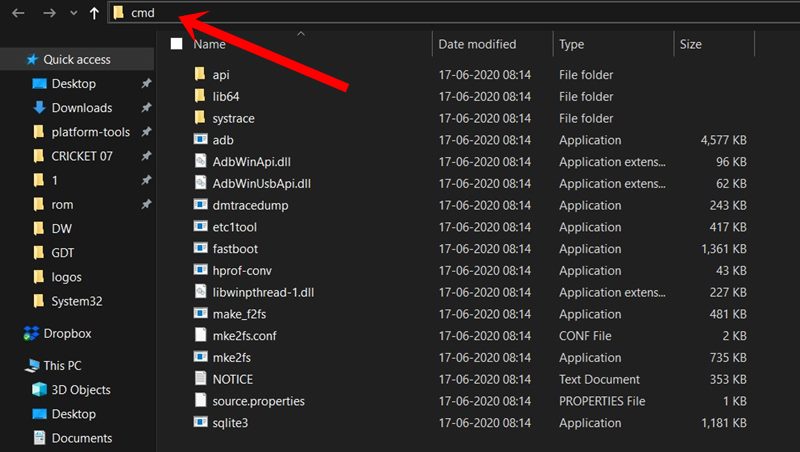
- Şimdi, cihazın Fastboot'ta düzgün bir şekilde algılanıp algılanmadığını kontrol etmek için komut istemi penceresinde aşağıdaki komut satırını çalıştırın:
fastboot devices
- Ardından, Pixel 6/6 Pro cihazınızı Fastboot (Bootloader) moduna kolayca önyüklemek için aşağıdaki komutu çalıştırın:
fastboot reboot bootloader
- Yapıldıktan sonra, Magisk Patched Boot.img Dosyasını kullanarak Pixel 6/6 Pro'nuzu önyüklemek için aşağıdaki komut satırını yürütün: [Bu komutu çalıştırmazsanız, o zamanla yüzleşebilirsiniz"Android sistemi yükleyemiyor. Verileriniz bozuk olabilir."hata]
fastboot boot magisk_patched.img
- Ardından, Pixel 6 Serisi cihazınızdaki Yamalı Önyükleme Görüntü Dosyasını yanıp sönmek için aşağıdaki komutu çalıştırın:
fastboot flash boot magisk_patched.img
- İşiniz bittikten sonra, cihazınızı el ile yönlendirdiğinizden emin olun. Yüklenmesi biraz zaman alabilir.
- Eğlence! Google Pixel 6 ve Google Pixel 6 Pro'da kök erişimini başarıyla etkinleştirdiniz.
Sonraki güncellemeler istiyorsanız:
Fabrika fermuarını yine de indirmeniz ve çıkarmanız gerektiğinden, OTA Sideload yöntemi aracılığıyla güncellemeyi önermiyoruz.
Not:Otomatik OTA güncellemesi kök erişimini kaybedecek ve bir dahaki sefere yeniden köklenmesi için bir silme gerektirir.
Ancak, OTA Sideload aracılığıyla güncellemeyi seçmek istiyorsanız, aşağıdaki adımları izlediğinizden emin olun:
- OTA dosyasını silin ve ardından hemen önyükleyiciye yeniden başlatın'Fastboot Bootloader'Yukarıda belirtildiği gibi komut.
- Şimdi, aşağıdaki komutu çalıştırarak Vbmeta'yı yeniden flash:
fastboot flash vbmeta --disable-verity --disable-verification vbmeta.img
- Yapıldıktan sonra, cihazı sisteme önyükleyin ve güncellemenin tamamlanmasına izin verin.
- Son olarak, yukarıda belirtildiği gibi stok önyükleme görüntüsü dosyasını yama ve flaş.
# Düzeltme adımları, önyükleme resimlerini yükleyemedi/doğrulamadı
Her durumda, bir önyükleyici hata mesajı alıyorsanız"Önyükleme resimlerini yükleyemedi/doğruladı"Bu, gerçek ve doğrulamayı devre dışı bırakmayı unuttuğunuz anlamına gelir. Öyleyse, emin olyeniden flash vbmetaile-devre dışı bırakmakseçenekler.
# Düzeltme adımları Android Sistemini Yüklenemez
Ayrıca, bu kurtarma mesajıyla da karşılaşabilirsiniz.“Android sistemini yükleyemiyor. Verileriniz yozlaşmış olabilir. Bu hata mesajını almaya devam ederseniz, bir fabrika veri sıfırlaması gerçekleştirmeniz ve bu cihazda depolanan tüm kullanıcı verilerini silmeniz gerekebilir.”
Yani, bu sorunla karşılaşıyorsanız, bu daha önce gerçek ve doğrulamayı devre dışı bırakmadığınız anlamına gelir ve şimdi devam etmek için bir fabrika verisi sıfırlaması gerekir. Bu nedenle, fabrika veri sıfırlama yöntemini aşağıdaki ekran görüntüsünde gösterildiği gibi doğrudan kurtarma arayüzünden gerçekleştirin.
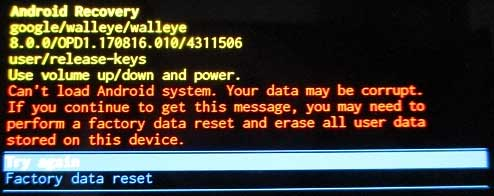
Bu şekilde önyükleyicinin kilidini açabilir ve Google Pixel 6/6 Pro cihazınızda kök erişimini etkinleştirebilirsiniz.
İşte bu, çocuklar. Bu kılavuzun size yardımcı olduğunu varsayıyoruz. Ek sorgular için aşağıda yorum yapabilirsiniz.
Kaynak:XDA

